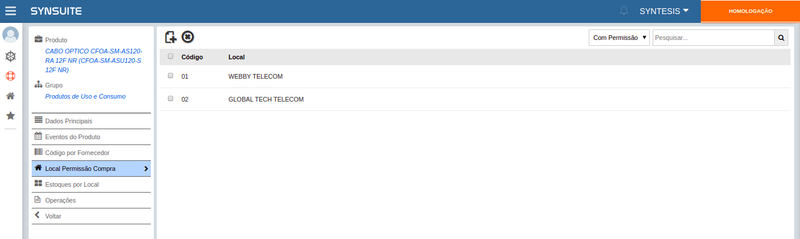Produtos (ISPLite)
Rotina
Faturamento / Cadastros / Produtos/Serviços
Objetivo da rotina
Possibilitar o cadastro e gerenciamento de Produtos e Serviços no sistema.
Onde este cadastro é utilizado
Os Produtos são utilizados em Contratos, Materiais e demais operações relacionadas.
Principais conceitos
Produtos: São os bens materiais que as Empresas disponibilizam para a aquisição ou empréstimo aos seus Clientes - como roteadores, por exemplo
Serviços: São soluções intangíveis (não materiais) que as Empresas disponibilizam para a aquisição aos seus Clientes - como Planos de Internet, por exemplo.
Requisitos
Ter cadastro de Grupos de Produtos/Serviços.
Funcionalidades






Ao acessar a rotina, os produtos e serviços cadastrados são exibidos. Os registros podem ser filtrados na coluna da esquerda por: Serviços, Serviços Compostos, Combosn, Produtos ou por cadastros Inativos.

Passo a passo
Como cadastrar um Produto
1. Acesse a rotina Faturamento / Cadastros / Produtos/Serviços.
2. Clique no ícone de Adicionar Produtos/Serviços e selecione a opção Adicionar Produto.
3. Será apresentada a tela:
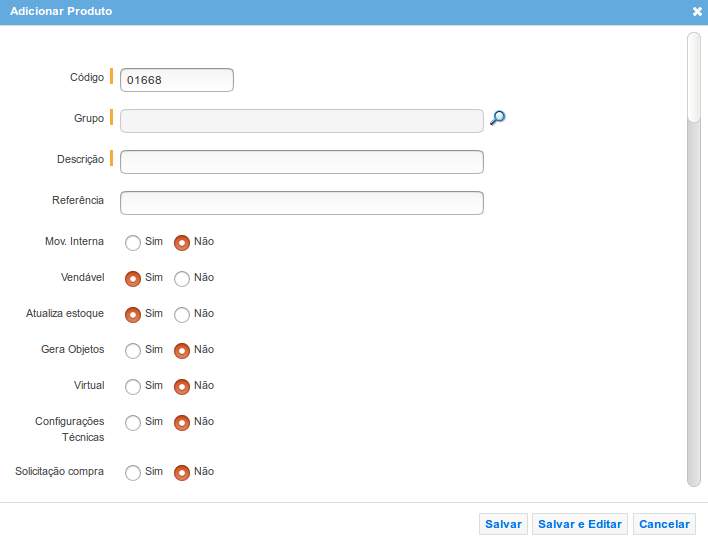
- Código: Número gerado pelo sistema, para indexação.
- Grupo: Deverá ser selecionado o Grupo ao qual este produto pertence, previamente cadastrado em Faturamento / Cadastros / Grupo Produtos/Serviços.
- Descrição: Preencha com a descrição do produto.
- Referência: Apenas informativo.
- Mov. Interna: Esse campo define se o produto será para realizar movimentações internas ou não. Caso seja marcado “Sim” nesse campo, o campo “Vendável” será desabilitado e marcado como não.
A movimentação interna serve para produtos que não são possíveis controlar o estoque, tais como: papel higiênico, canetas, papel ofício, etc.
- Vendável: Informa se os produtos podem ser vendidos.
- Atualiza Estoque: Irá definir se o estoque do produto será controlado e atualizado a cada movimentação. Obs: Para produtos que atualizam o estoque e estão com estoque zerado, não será possível realizar movimentação.
- Gera Objetos: Define se este produto irá gerar Patrimônios. Neste caso, cada unidade do produto será tratada de maneira individualizada, cada uma possuirá um nº de Patrimônio e um nº de Série sendo possível ter o controle desta unidade.
- Virtual: Ao marcar esse campo, será gerado o número de patrimônio de forma automática. Como exemplo, esse campo é utilizado para equipamentos pequenos, que não tem espaço para uma etiqueta.
- Configurações Técnicas: Opção para ativar configurações técnicas do produto.
- NCM: Nomenclatura Comum do Mercosul. Neste campo deve ser preenchido o NCM do produto. Refere-se a um código de oito dígitos usado para identificar a natureza dos produtos comercializados no Brasil e nos outros países do Mercosul. Ela permite a coleta de dados estatísticos sobre a compra e a venda de mercadorias, dentro e fora do mercado brasileiro, possibilitando a tributação correta de cada produto. Caso não possua esta informação, a contabilidade poderá lhe orientar. Caso o NCM seja inválido afetará outras rotinas do sistema, em alguns casos não será emitida nota fiscal, e em outros poderá até ser emitida, porém será rejeitada.
- Primeira Unidade: Se refere a unidade de medida do produto que é trabalhada no estoque da empresa. Por exemplo, uma UNIDADE de Produto X.
- Segunda Unidade: Serve para o lançamento de notas fiscais via XML. Neste caso, o fornecedor pode trabalhar com a unidade CAIXA. Então, se informada a segunda unidade CAIXA e preenchido o valor de conversão, ou seja, qual a quantidade da primeira unidade terei dentro da segunda, quando importado um XML com a unidade de medida CAIXA, o sistema irá realizar a conversão para UNIDADE.
- Valor de Conversão: É o valor indicando qual a quantidade da primeira unidade terá dentro da segunda unidade. Exemplo: 3 (primeira unidade) unidades estão em 1 caixa(segunda unidade).
- Preço de Venda: Valor de venda do produto. Este valor será apresentado nas rotinas de Pedido de Venda.
- Altera Preço de Venda: Define se o valor de venda do produto pode ser alterado no momento de incluí-lo em um Pedido de Venda.
- Listas de Preços: O produto poderá ser incluído em uma ou mais listas de preços. As listas de preço podem ser encontradas no ícone
- Estoque Máx.: Campo para indicar a quantidade máxima de itens do produto.
- Estoque min.: Campo para indicar a quantidade mínima de itens do produto.
- Alerta de Estoque: Campo para informar o número de unidades para que o sistema envie um alerta de compra.
- Observações Gerais: Campo livre para inserir observações sobre o produto.
- Ativo: Informa se o produto está ativo ou inativo no sistema.
Dados adicionais: São apresentados quando o produto é selecionado como Vendável:

Dados fiscais: São exibidos quando o produto é selecionado como Vendável. É orientado que seja verificado com a contabilidade as informações que devem ser preenchidas nesta etapa.

- ICMS: Será solicitado que seja informada a tabela ICMS utilizada pelo produto. O preenchimento desta tabela irá definir os valores de tributação de ICMS. O Imposto sobre Circulação de Mercadorias e Serviços é um imposto estadual que impacta sobre a venda e transporte dos mais diversos produtos comercializados.
- CFOP: Preencher a CFOP – Venda no Estado e CFOP – Venda fora Estado. Mesmo que o produto não seja vendido, estes campos devem ser preenchidos. O Código Fiscal de Operações e de Prestações das Entradas de Mercadorias e Bens e da Aquisição de Serviços é um código do sistema tributarista brasileiro, determinado pelo governo. É indicado nas emissões de notas fiscais, declarações, guias e escrituração de livros.
- Origem do Produto: Se o produto tem origem Nacional, Estrangeira, etc.
- PIS e COFINS: São preenchidas as informações referente a valores a serem cobrados de PIS e COFINS.
4. Após preencher as informações necessárias, clique em Salvar, Salvar e Editar ou Cancelar.
5. Na listagem de Produtos/Serviços, ao clicar sobre a descrição do produto, o sistema é direcionado para um menu específico, em que é possível editar as informações do cadastro, bem como incluir novos.
Dados Principais: São as informações do cadastro inicial do produto.
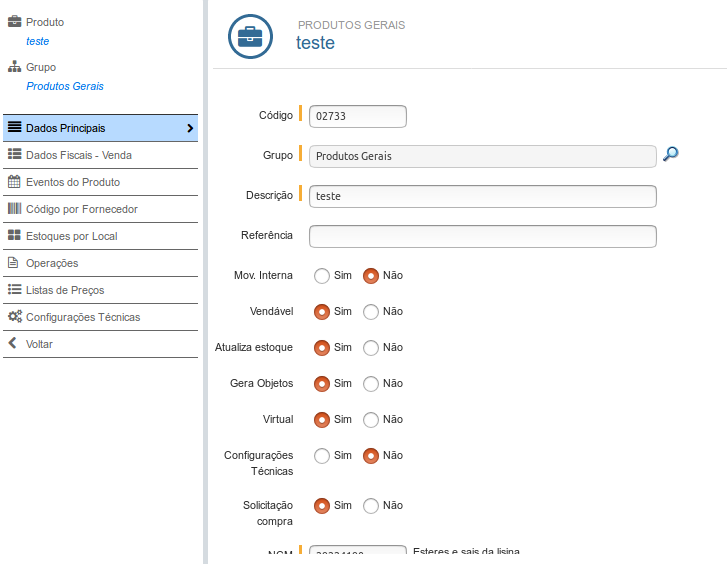
Dados Fiscais - Venda: São as informações referentes à tributação do produto.

Eventos do Produto: Os eventos relacionados ao produto são listados, com a data em que ocorreram e os responsáveis pela execução.
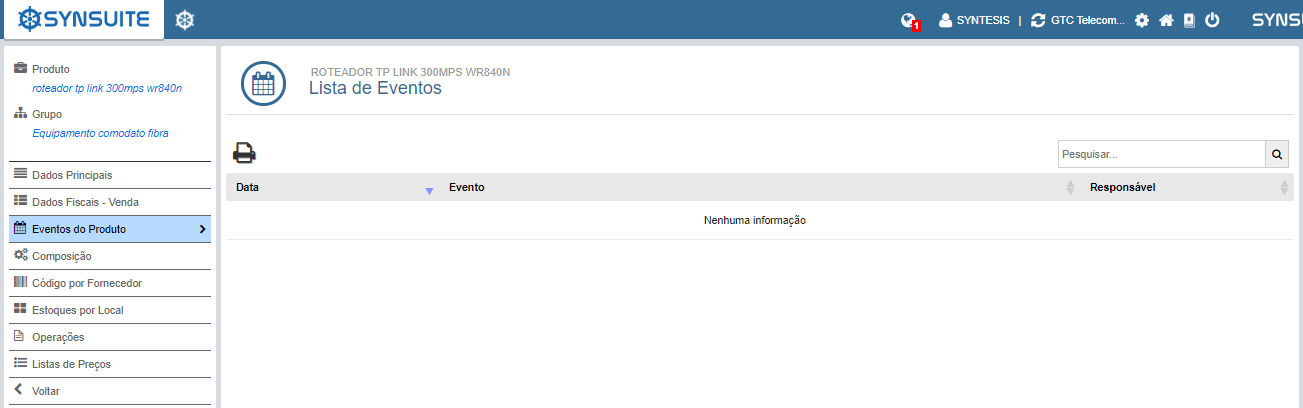
Composição: Os materiais que compõem o produto podem ser cadastrados. A listagem informa a quantidade de unidades de cada matéria prima, o custo médio da unidade e se há itens alternativos.

Código por Fornecedor: Cadastrar um código para cada fornecedor do produto.
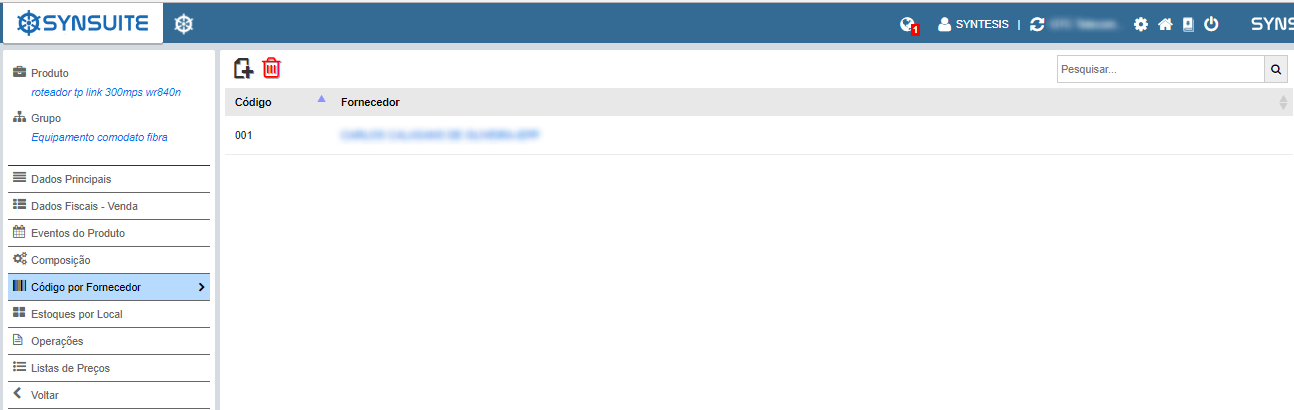
Local Permissão Compra: Aqui o usuário vai poder definir em quais locais o produto poderá ser vendido (pedido de compra) e incluído em notas ficais de compra. Caso nenhuma regra seja definida, o produto poderá ser usado em todos os locais.
Estoques por Local: São exibidos o estoque mínimo, ponto de pedido e estoque máximo do produto por local (Caso o produto possua regras de permissão de compra definida serão exibidos apenas os locais com permissão. Caso não tenha regras de permissões de compra serão exibidos dados do estoque para todos os locais ativos ).
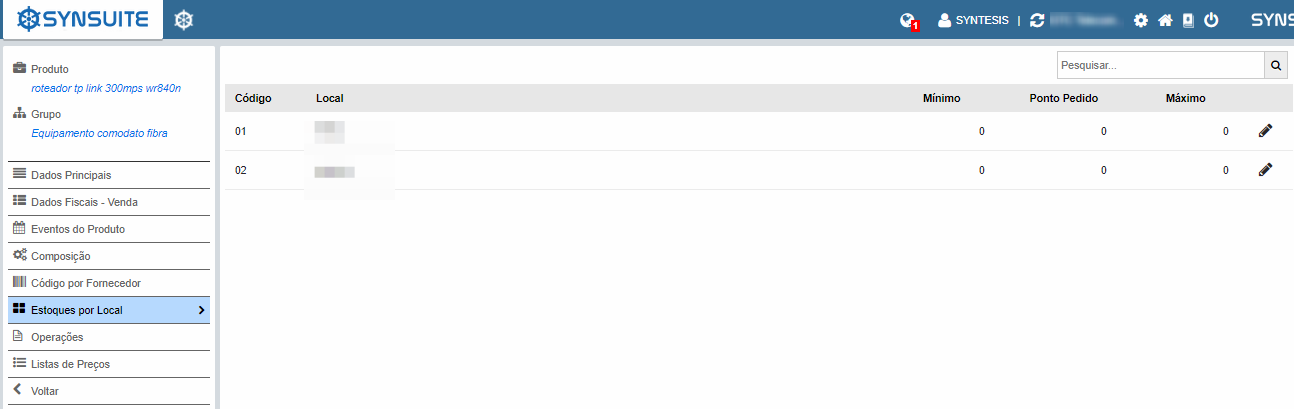
Operações: São listadas as operações as quais o produto é vinculado.
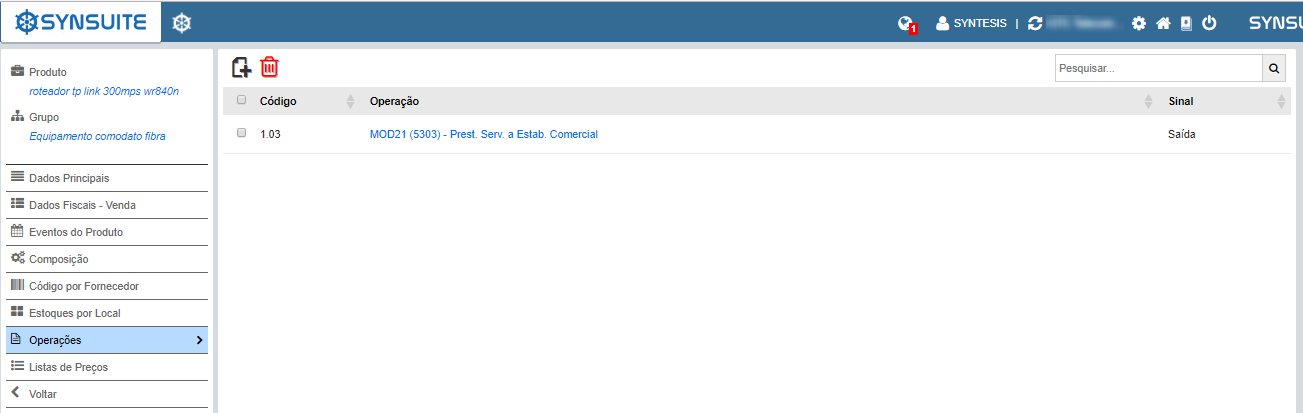
Lista de Preços: Exibe as listas de preços cadastradas para o produto.
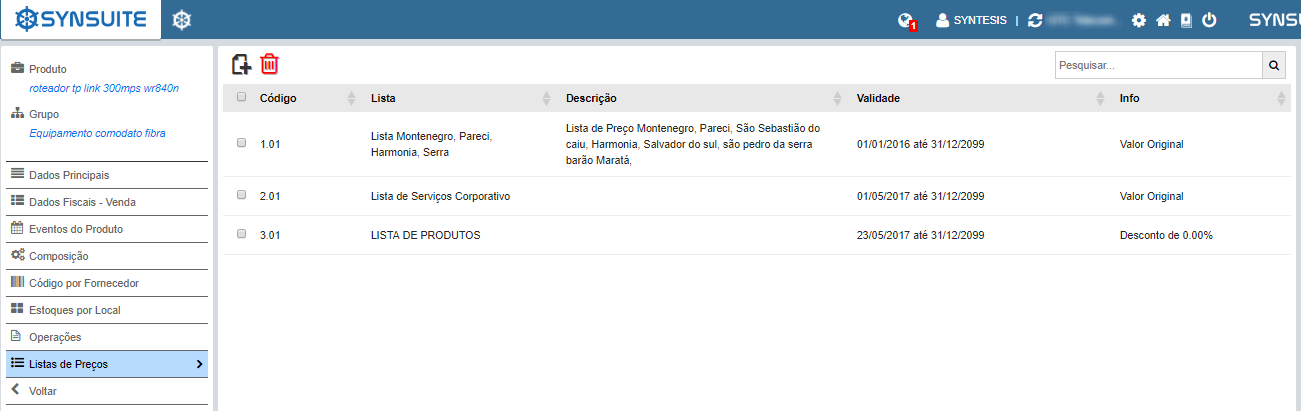
6. Ao voltar para a listagem inicial de produtos e serviços já cadastrados, é possível buscar por algum registro específico informando os seguintes parâmetros em Filtro.
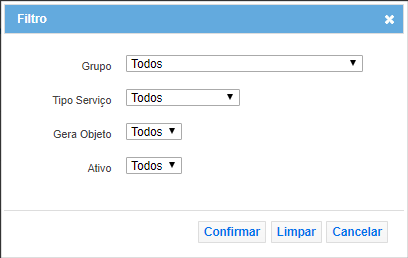
- Grupo: Selecione o grupo desejado.
- Tipo Serviço: “Todos”, “Prest. de Serviço”, “Comunicação” ou “Telefonia”.
- Gera Objeto: “Todos”, “Sim” ou “Não”.
- Ativo: “Todos”, “Sim” ou “Não”.
7. Clique em Confirmar para atualizar a lista dos registros.
Como imprimir/exportar cadastros da rotina
É possível imprimir etiquetas dos produtos e/ou serviços.
1. Para isso, selecione o registro na listagem e clique em Impressão.
2. Informe a quantidade de etiquetas que devem ser impressas e clique em Imprimir.
Páginas relacionadas
Veja mais
Como cadastrar um Produto?